Reparer iPad kan ikke glide for at låse op ved hjælp af funktionelle metoder
 Skrevet af Boey Wong / 12. maj 2023 09:00
Skrevet af Boey Wong / 12. maj 2023 09:00 Er din iPad-skærm frosset og kan den ikke glide for at låse op? Hvis det er tilfældet, kan dette forhindre dig i at gøre flere ting på din enhed. Hvis du ikke åbner din iPad, vil du ikke være i stand til at bruge dens apps og funktioner, selv ved vigtige lejligheder. For eksempel kan du ikke tjekke og svare ved hjælp af dine beskedapps. At ikke få adgang til din iPad kan således påvirke din hverdag væsentligt, primært hvis du er afhængig af enheden til dit arbejde.
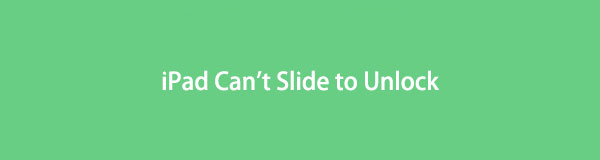
Du behøver dog ikke være forskrækket. Dette kan virke kompliceret at opleve, men et par løsninger er lige ved hånden. Lad denne artikel informere dig om de sandsynlige årsager til, hvorfor du ikke kan skubbe din iPad for at låse op. Derefter følger testede og dokumenterede rettelser til dette problem. Hver enkelt indeholder trin-for-trin-vejledninger for at gøre processen mere overskuelig for dig. For at begynde skal du venligst gå videre til følgende dele og læse opmærksomt.

Guide liste
Del 1. Hvorfor iPad ikke kan glide for at låse op
En skærm, der ikke reagerer, er en almindelig årsag til, at en iPad ikke kan glide for at låse op. Og hvad der forårsager dette kan være utilstrækkelig opbevaring. Når din enhed mangler plads, men alligevel bliver ved med at bruge den, kan du opleve ekstrem forsinkelse, og der er stor chance for, at den ikke reagerer. Derfor kan dette føre til et punkt, hvor du ikke længere kan glide din skærm.
På den anden side kan et systemproblem også forårsage dette fænomen. Måske har en mistænkelig app eller fil, du har downloadet, forårsaget problemer med din iPadOS, men alligevel kan du ikke finde ud af, hvilken app eller fil det er. Du skal løse problemet med det samme for at undgå yderligere skade, når dette sker. Du kan henvise til næste del for fastgørelsesmetoder.
Del 2. Sådan repareres iPad kan ikke glide for at låse op
Uanset dit iPadOS-problem, kan du prøve de metoder, vi har angivet nedenfor, for at låse din iPad op. Teknikkerne er fordelagtige. Således kan de løse andre enhedsproblemer udover oplåsningsproblemet.
Metode 1. Prøv FoneLab iOS-systemgendannelse
FoneLab iOS System Recovery er et stærkt foreslået tredjepartsværktøj til at løse flere systemproblemer. Med dette program kan du reparere næsten ethvert problem på din iPadOS. Dette inkluderer en iPad med komplikationer, der glider for at låse op, sidder fast i en bestemt skærm, kan ikke tændes og meget mere. Bortset fra det fungerer FoneLab iOS System Recovery også til flere iPhone- og iPod Touch-problemer.
FoneLab gør det muligt at rette iPhone / iPad / iPod fra DFU-tilstand, genoprettelsesfunktion, Apple-logo, hovedtelefontilstand mv. Til normal tilstand uden tab af data.
- Løs deaktiverede iOS-systemproblemer.
- Uddrag data fra deaktiverede iOS-enheder uden datatab.
- Det er sikkert og nemt at bruge.
Se retningslinjerne nedenfor som et eksempel for at reparere iPad, der ikke glider for at låse op med FoneLab iOS System Recovery:
Trin 1Kig forbi det officielle FoneLab iOS System Recovery-websted og få dets installationsfil ved hjælp af Gratis download knap. Den har også en Mac-version, og du kan downloade den ved at klikke Gå til Mac Version og download-fanen med Apple ikon. Når du har gemt filen, kan du begynde installationen og køre gendannelsesprogrammet på din computer bagefter.
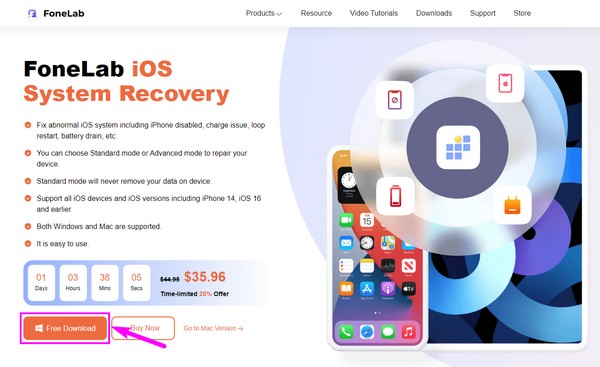
Trin 2Systemgendannelsesværktøjets hovedgrænseflade indeholder dets nøglefunktioner. Vælg iOS System Recovery fungere. Du kan prøve datagendannelse, sikkerhedskopiering og gendannelse og WhatsApp-overførselsfunktionerne senere, hvis du har brug for dem. For nu, klik Starten på den næste grænseflade.
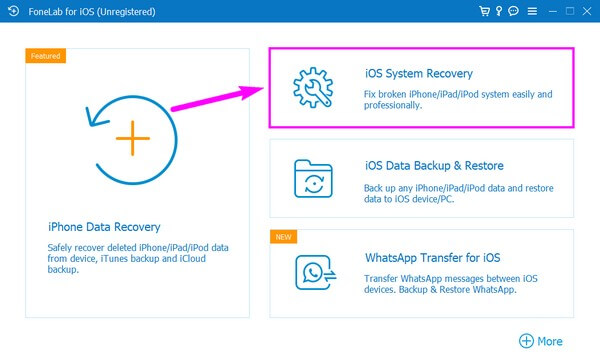
Trin 3Du får to reparationsmuligheder. Hvis du vælger Standard tilstand, vil du ikke miste de data, der er gemt på din iPad; de vil være sikre under processen. Tværtimod Avanceret tilstand vil helt slette dine iPad-data. Således vil programmet rense det op, mens problemet løses. Når du har besluttet dig, skal du klikke Bekræfte.
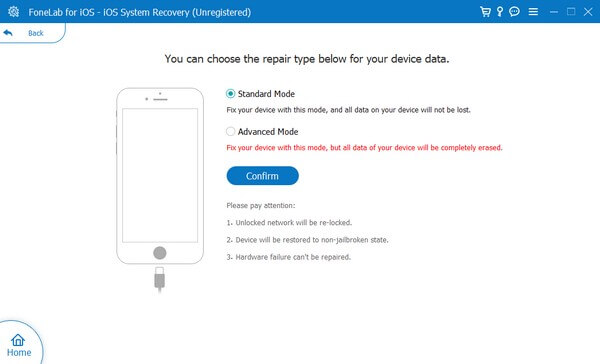
Trin 4Retningslinjer på skærmen vil blive vist på den næste grænseflade. Følg dem omhyggeligt for at gå ind i gendannelsestilstand og downloade firmwarepakken. Kontroller derefter firmwareoplysningerne, og tryk derefter på knappen Reparer for at løse problemet med oplåsning på din iPad.
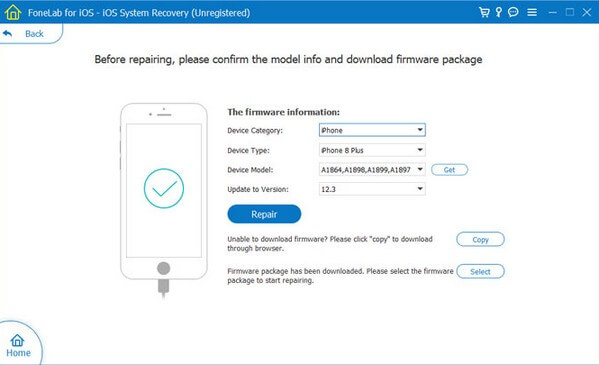
FoneLab gør det muligt at rette iPhone / iPad / iPod fra DFU-tilstand, genoprettelsesfunktion, Apple-logo, hovedtelefontilstand mv. Til normal tilstand uden tab af data.
- Løs deaktiverede iOS-systemproblemer.
- Uddrag data fra deaktiverede iOS-enheder uden datatab.
- Det er sikkert og nemt at bruge.
Metode 2. Genstart iPad
Din iPad oplever muligvis kun fejl eller andre overfladiske problemer. I dette tilfælde kan en grundlæggende genstart nemt redde dig og din enhed fra problemer.
Overhold de uberørte trin nedenunder for at rette op på, at iPad mini ikke kan glide for at låse op ved at genstarte iPad:
Uden en Hjem-knap:
Trin 1Tryk ned på Øvre volumen knappen og slip med det samme.
Trin 2Tryk ned på Lavere lydstyrke knappen og slip med det samme.
Trin 3Tryk ned på Top knappen og hold den nede, indtil Apple-logoet kommer ind på skærmen.
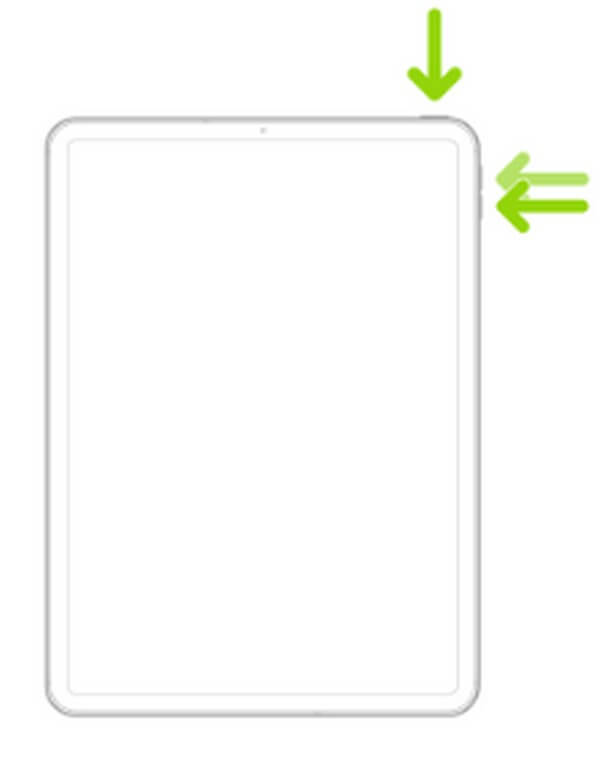
Med en Hjem-knap:
Trin 1Tryk ned på Top , Home knapper samtidigt, og slip ikke.
Trin 2Når Apple logo kommer ind på skærmen, slip dit hold.
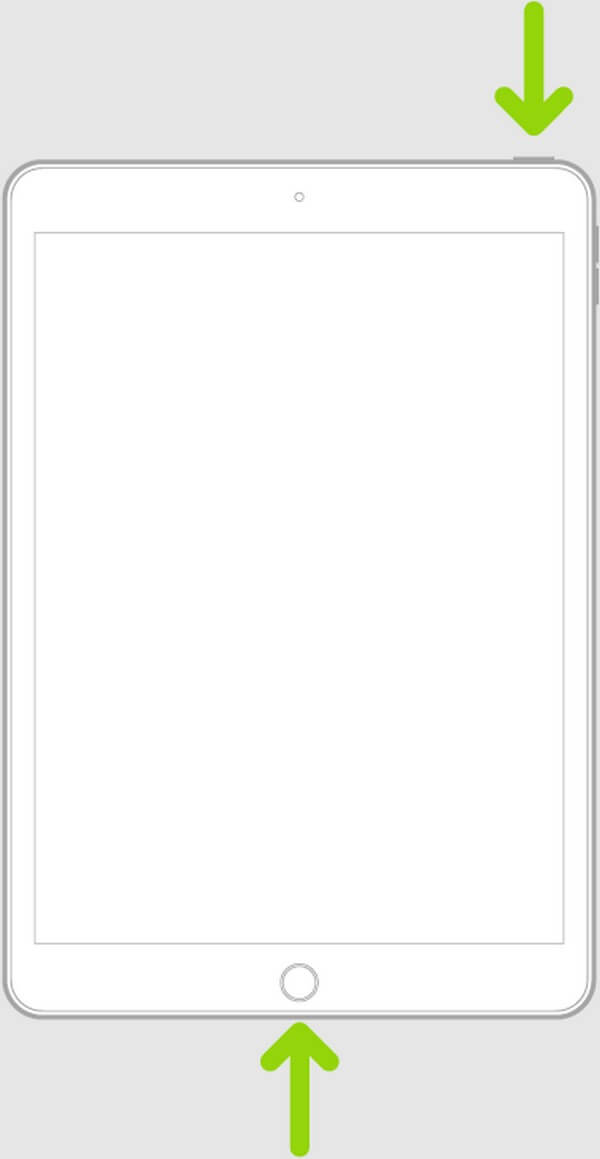
Metode 3. Gendan iPad
En anden måde at reparere din iPads lås på er ved at gendanne den. Ved at bruge iTunes vil det være hurtigt at gendanne din enhed. Det kan dog slette alle dine iPad-data. Derfor vil du måske oprette en sikkerhedskopi, før du behandler denne metode.
Nedenfor er de håndterbare instruktioner til at rette iPad Air kan ikke glide for at låse op ved at gendanne din iPad:
Trin 1Tilslut din iPad med et lightning-kabel til computeren, og kør derefter den seneste iTunes-version. Vælg enhed ikonet på grænsefladen, og gå derefter til Resumé sektion.
Trin 2Under dine iPhone-oplysninger skal du klikke på Gendan iPad fanen. Følg instruktionerne, der følger, for at bekræfte din beslutning om at gendanne.
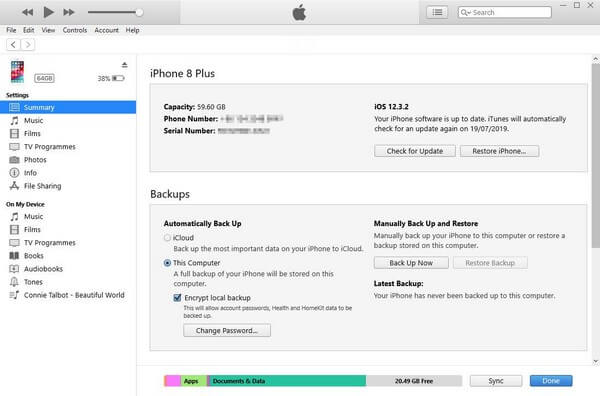
Metode 4. Brug FoneLab iOS Unlocker
FoneLab iOS Unlocker er et andet pålideligt tredjepartsværktøj, der kan løse oplåsningsproblemet på din iPad. Dette program er kendt for sletning af adgangskoder til iPhone, iPad og iPod Touch-enheder. Således kan det hjælpe dig med at låse din iPads skærm op.
FoneLab Hjælper dig med at låse iPhone-skærmen op, fjerner Apple ID eller dens adgangskode, Fjern skærmtid eller adgangskode for begrænsning på få sekunder.
- Hjælper dig med at låse iPhone-skærmen op.
- Fjerner Apple ID eller dets adgangskode.
- Fjern skærmtid eller adgangskode for begrænsning på sekunder.
Overhold de nemme instruktioner nedenfor for at bestemme, hvordan du løser iPad-slideren for at låse problemet op med FoneLab iOS Unlocker:
Trin 1Gem FoneLab iOS Unlocker ved at klikke Gratis download på sin officielle hjemmeside. Senere skal du installere programmet efter at have tilladt tilladelserne. Derefter kan du køre unlockeren på din computer.
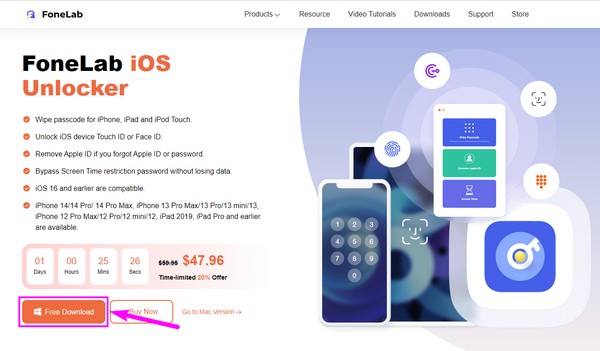
Trin 2Funktioner for forskellige låsetyper vises på værktøjets primære grænseflade. Vælg Tør adgangskode funktion øverst i denne situation.
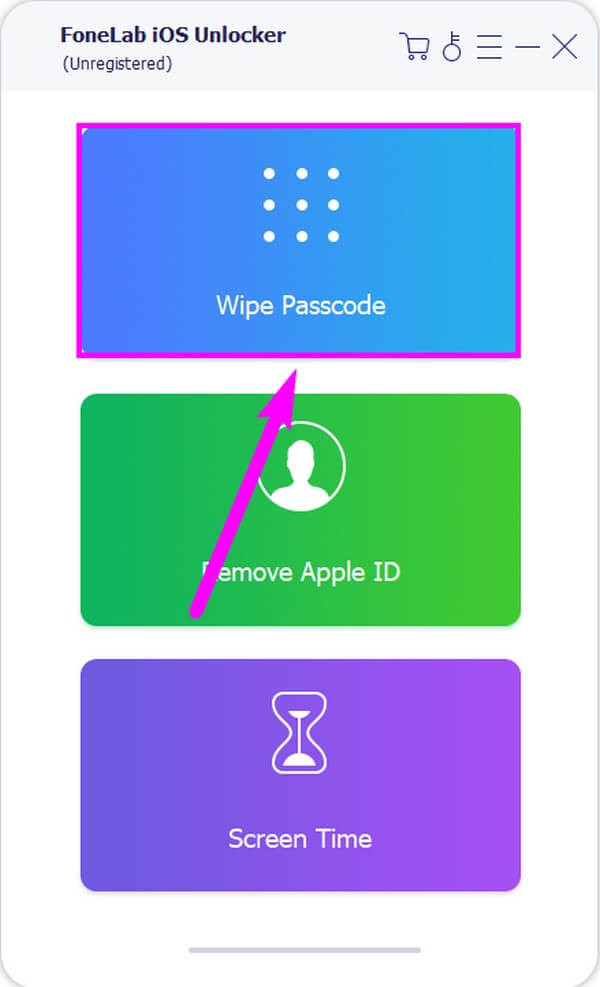
Trin 3Klik Starten på følgende skærm, og tilslut derefter din iPad til computeren med en USB-ledning. Derefter skal du bekræfte din enhedsoplysninger og trykke Starten. Når firmwaren er downloadet, skal du klikke på Lås op, når den vises på grænsefladen.
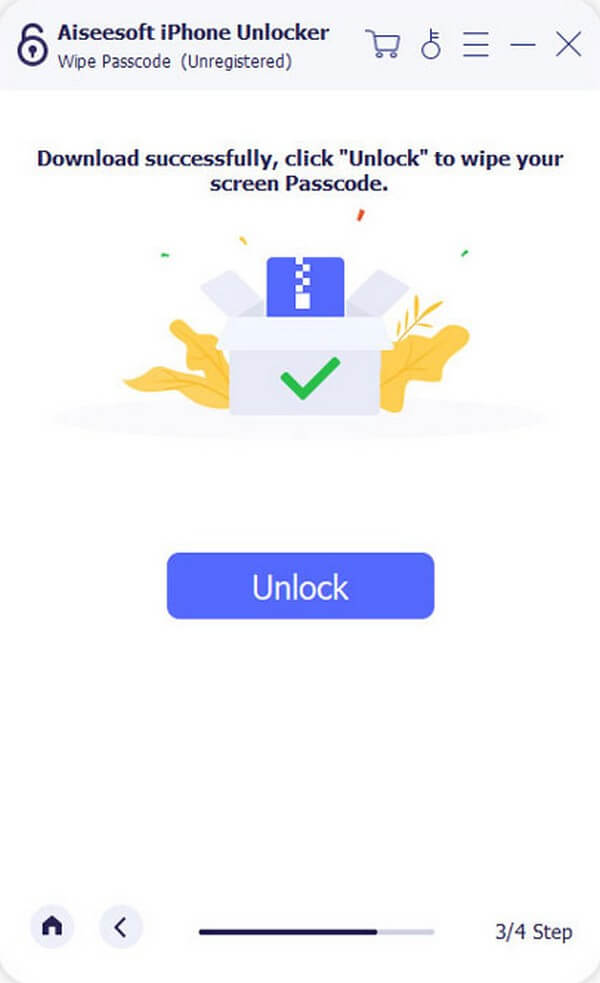
Trin 4Indtast 0000 i feltet på den næste grænseflade og tryk Lås for at låse din iPad op.
FoneLab Hjælper dig med at låse iPhone-skærmen op, fjerner Apple ID eller dens adgangskode, Fjern skærmtid eller adgangskode for begrænsning på få sekunder.
- Hjælper dig med at låse iPhone-skærmen op.
- Fjerner Apple ID eller dets adgangskode.
- Fjern skærmtid eller adgangskode for begrænsning på sekunder.
Del 3. Ofte stillede spørgsmål om iPads, der ikke kan glide for at låse op
1. Hvorfor reagerer min iPad ikke på låseskærmen?
Den første del af denne artikel nævner nogle sandsynlige årsager til, hvorfor din iPads låseskærm ikke kan glide eller ikke reagerer. Du kan tjekke dem ud for at kende nogle mulige rødder til problemet. Bortset fra det kan din skærm ikke reagere, fordi der kører for mange apps, hvilket forårsager iPad til at fryse.
2. Hvordan fjerner jeg sliden for at låse op på min iPad?
Hvis du vil fjerne skydeskærmlåsen på din iPad, kan du fortsætte til Indstillinger > Sikkerhed og placering > Lås skærm. Når indstillingerne for låseskærmen vises, skal du vælge Ingen til fjern denne type lås på din iPad.
Vi håber at have løst låseproblemet på din iPad. Løsninger til andre enhedsproblemer er tilgængelige på FoneLab-webstedet, og du kan besøge når som helst for at løse dine problemer.
FoneLab Hjælper dig med at låse iPhone-skærmen op, fjerner Apple ID eller dens adgangskode, Fjern skærmtid eller adgangskode for begrænsning på få sekunder.
- Hjælper dig med at låse iPhone-skærmen op.
- Fjerner Apple ID eller dets adgangskode.
- Fjern skærmtid eller adgangskode for begrænsning på sekunder.
